Вы устали от Facebook, но все еще хотите общаться с друзьями через Facebook Messenger? Вы можете! С помощью автономного приложения Facebook Messenger. Вам не нужно использовать традиционную временную шкалу Facebook. Многие люди не знают, что это возможно, но это так.
Вместо регистрации в традиционном профиле Facebook вы можете загрузить приложение FB Messenger . Вместо входа в свой профиль Facebook выберите «Создать новую учетную запись», которая не создаст профиль, но позволит использовать приложение. Но у большинства людей уже есть профиль в Facebook, и если это вы, вот как деактивировать свою учетную запись Facebook и использовать FB Messenger.
Примечание. Прежде чем деактивировать свою учетную запись, вы можете сначала загрузить полную копию своих фотографий, видео и других данных .
Деактивируйте свою учетную запись Facebook, но сохраните Facebook Messenger
Это, вероятно, то, где сейчас находится большинство людей. У вас есть учетная запись Facebook, вы не хотите ее использовать, но вам нужно поддерживать связь с людьми из вашего списка Messenger. Кроме того, вы, возможно, захотите когда-нибудь вернуться к своей обычной временной шкале Facebook. Вот тут-то и начинается деактивация вашей учетной записи, и это проще, чем вы думаете.
Запустите браузер на своем компьютере и войдите в Facebook. Нажмите кнопку раскрывающегося списка « Учетная запись » в правом верхнем углу страницы. Затем нажмите «Настройки и конфиденциальность» .

Теперь нажмите « Настройки » в меню.

Затем в меню слева нажмите « Ваша информация Facebook » .
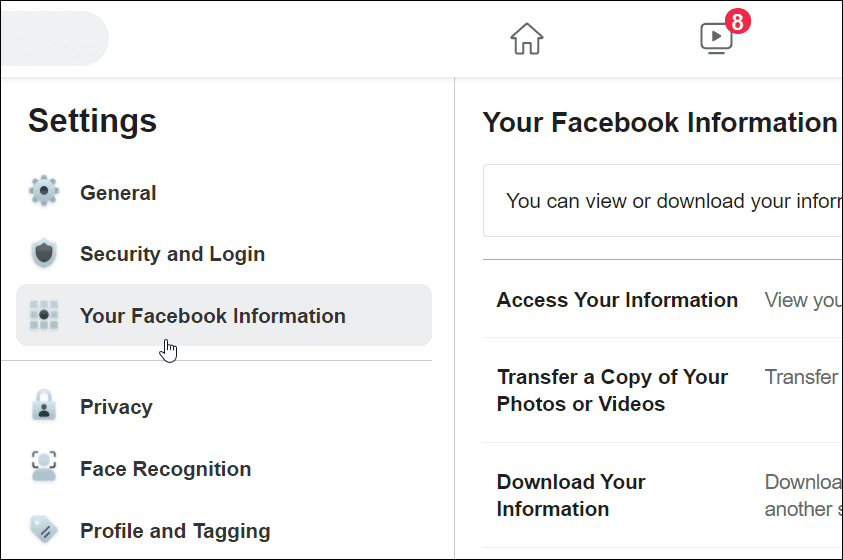
Прокрутите список до конца и нажмите « Деактивация и удаление » .
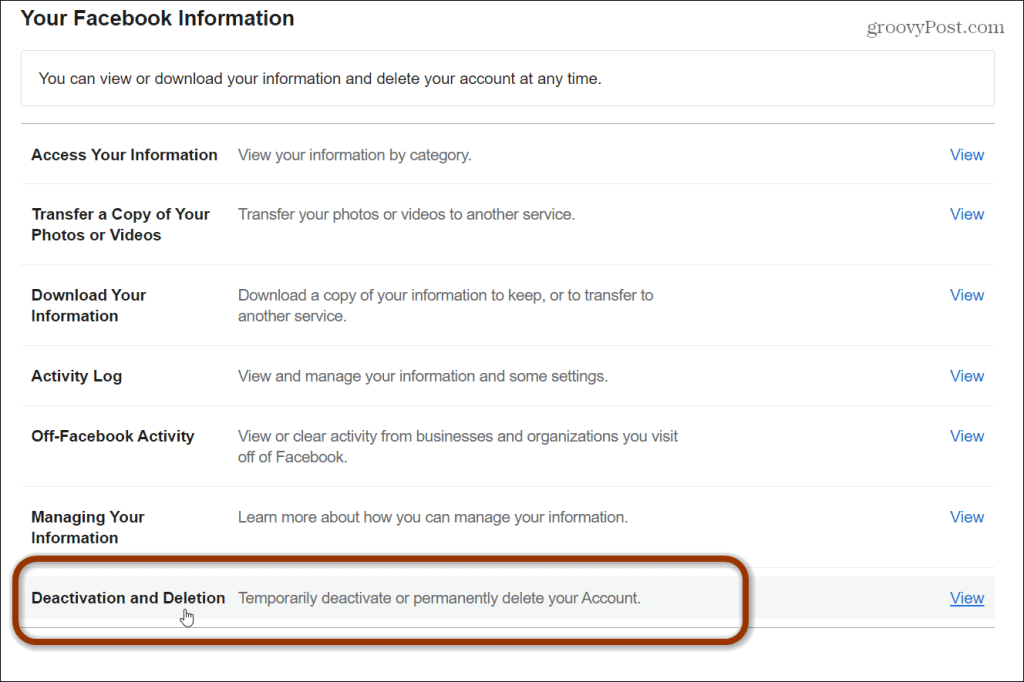
Выберите параметр « Деактивировать учетную запись » на следующем экране, а затем нажмите кнопку « Продолжить деактивацию учетной записи» .
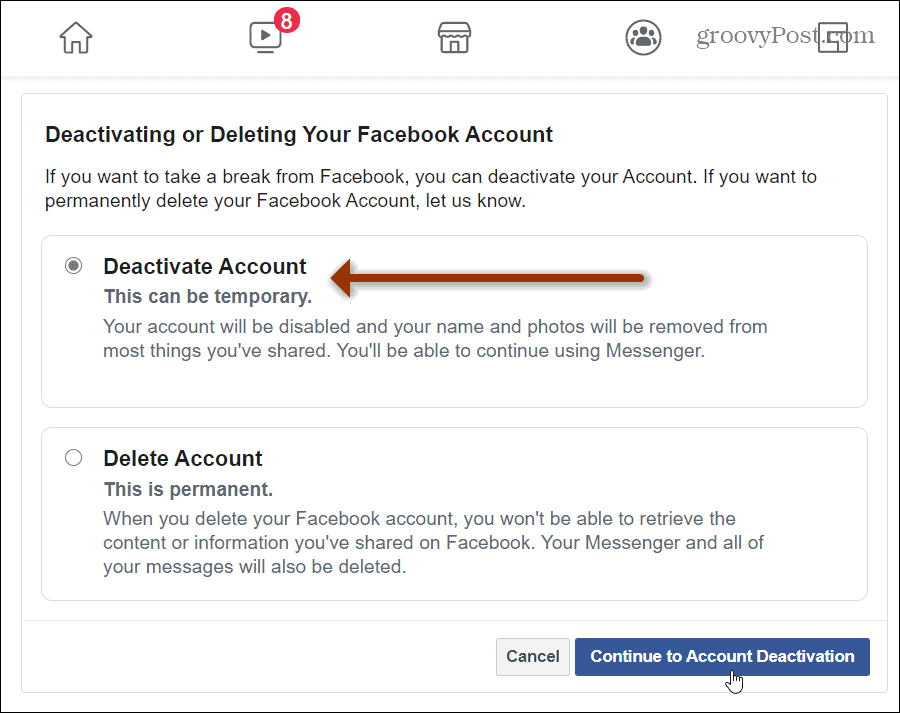
Далее вы получите короткую анкету о том, почему вы деактивируете свою учетную запись. Чтобы быстро выйти, нажмите « Другое ». Если вы выберете что-то еще, появится больше предложений со ссылками, которые предложат вам не деактивировать свою учетную запись.
Нажмите на опцию «Отказ от электронной почты», если вы хотите отказаться от электронной почты, если хотите. И обязательно установите флажок « Продолжать использовать Messenger », а затем нажмите кнопку « Деактивировать » внизу.
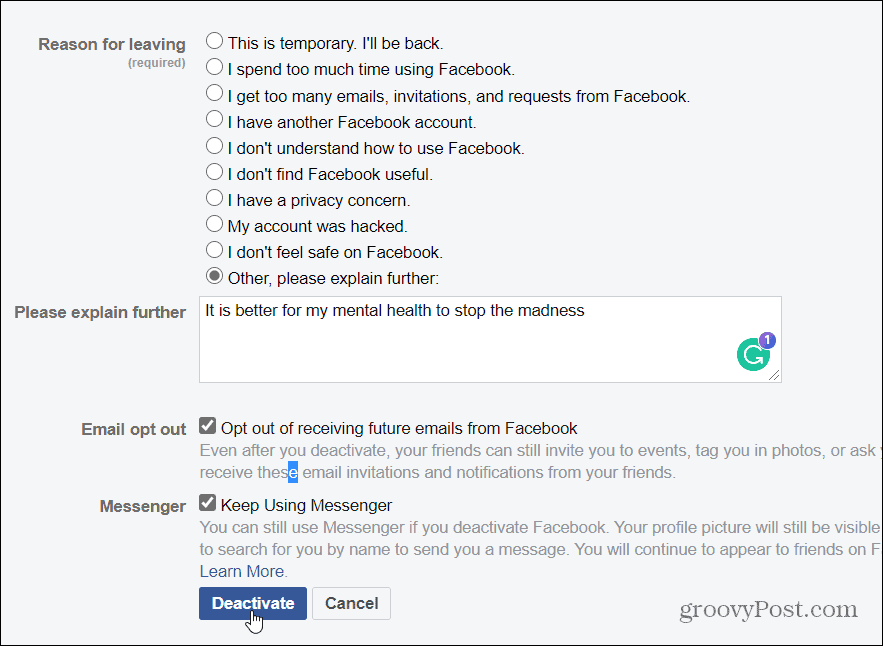
Появится последнее сообщение с вопросом, уверены ли вы, что хотите деактивировать свою учетную запись. Нажмите кнопку « Деактивировать сейчас» .
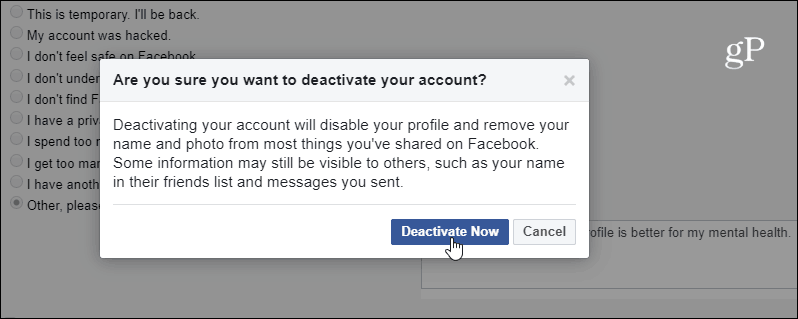
Вот и все. Вы выйдете из Facebook и увидите следующее сообщение о том, что ваша учетная запись успешно деактивирована.
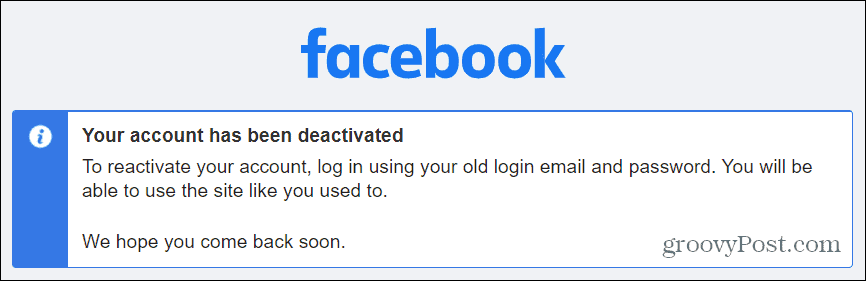
Деактивация вашей учетной записи
Теперь важно знать, что деактивация вашей учетной записи — это просто избавление от вашей хроники — вашего имени, фотографий и некоторых вещей, которыми вы поделились. Ваши товары не будут удалены. По сути, вы нажимаете кнопку «пауза». Это не избавляет от всего, и некоторая информация все еще будет видна другим. И это позволит вам повторно активировать свой профиль позже, если вы захотите.
Идея здесь в том, что вы избавляетесь от своего профиля, новостной ленты и остальной части традиционного интерфейса. В дальнейшем вы можете поддерживать связь со своими друзьями и семьей только через приложение Facebook Messenger.
Если вы хотите полностью и навсегда избавиться от своей учетной записи Facebook, прочитайте нашу статью: Как навсегда удалить свою учетную запись Facebook . После этого, если вы хотите снова использовать FB Messenger, загрузите приложение и зарегистрируйтесь с новой учетной записью.
Вы можете загрузить отдельное приложение Facebook Messenger для iOS и Android или использовать веб-приложение FB Messenger с любого устройства. Или, в Windows 10, вы можете загрузить настольное приложение Messenger UWP .
Примечание: 22 февраля 2021 г. Эта статья была обновлена, чтобы отразить изменения в параметрах Facebook и текущем интерфейсе.



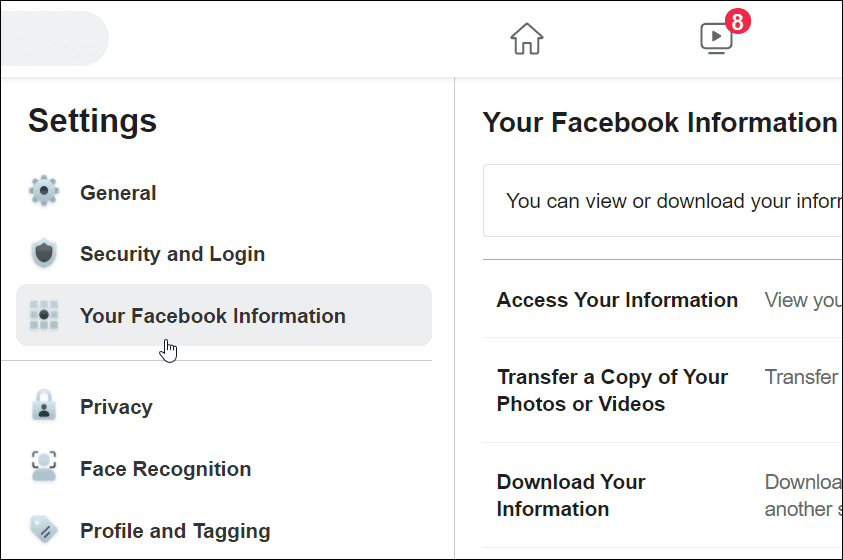
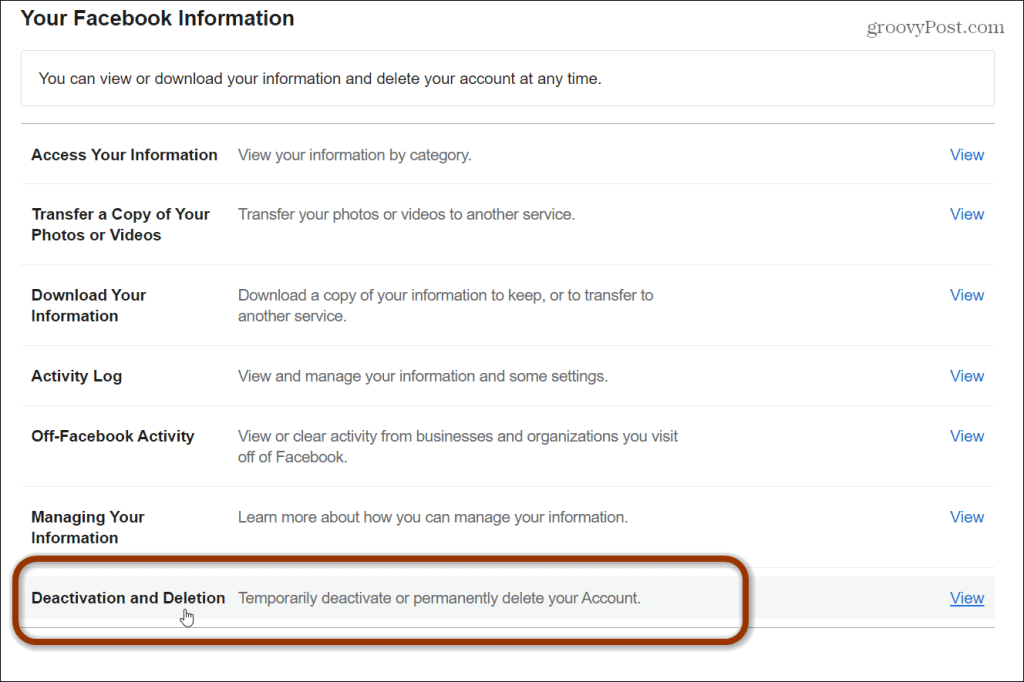
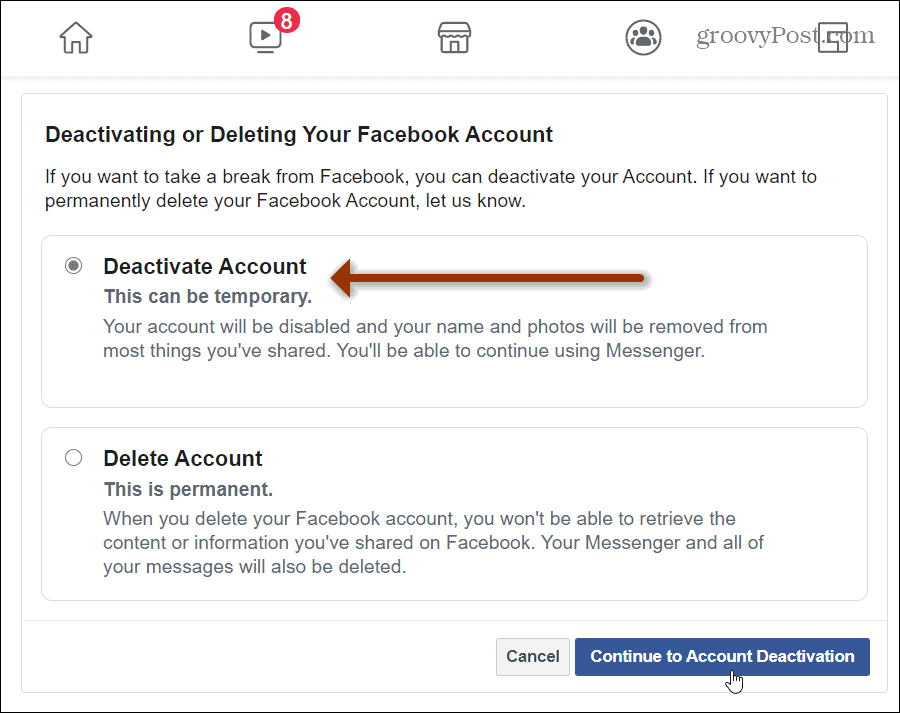
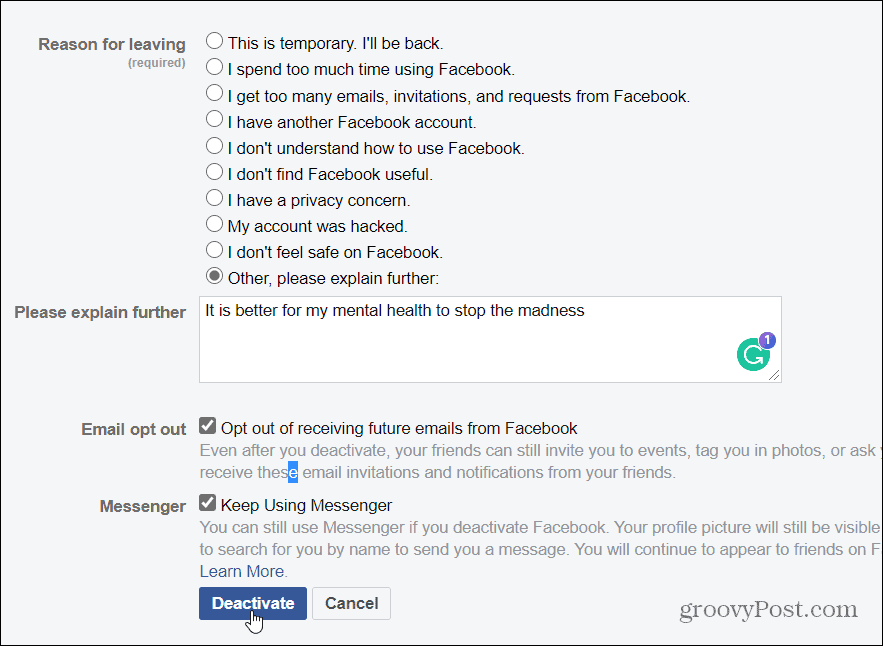
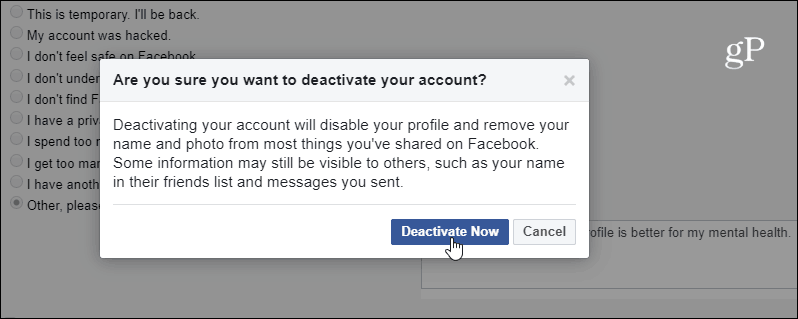
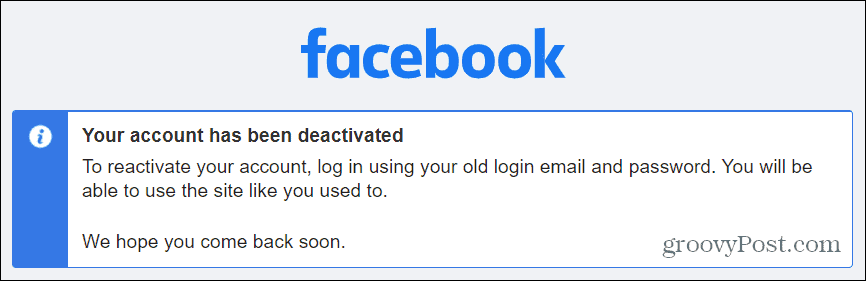

![Как решить проблему «Sims 4 Сим не спит»? [ПРОВЕРЕННЫЕ СПОСОБЫ] Как решить проблему «Sims 4 Сим не спит»? [ПРОВЕРЕННЫЕ СПОСОБЫ]](https://luckytemplates.com/resources1/images2/image-6501-0408151119374.png)


![Исправить Dungeon Siege 2 без указателя мыши [ПРОВЕРЕННЫЕ СПОСОБЫ] Исправить Dungeon Siege 2 без указателя мыши [ПРОВЕРЕННЫЕ СПОСОБЫ]](https://luckytemplates.com/resources1/images2/image-5004-0408151143369.png)

![Ваш компьютер или сеть могут отправлять автоматические запросы [ИСПРАВЛЕНО] Ваш компьютер или сеть могут отправлять автоматические запросы [ИСПРАВЛЕНО]](https://luckytemplates.com/resources1/images2/image-1491-0408150724646.png)
